一、python环境配置
1.安装python
进入网址下载最新版python:https://www.python.org/downloads/
下载成后打开.exe文件,注意一定要勾选add to path!!!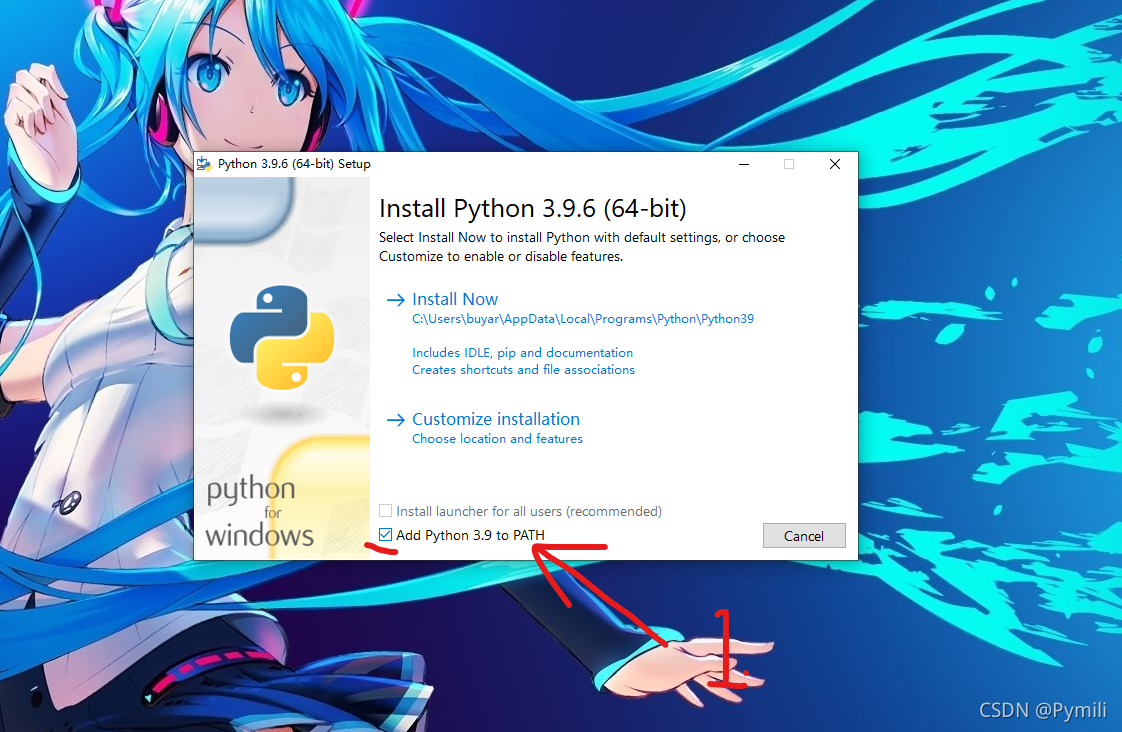
其余默认安装。
勾选add to path并安装后应该已经成功,按键盘win+R在弹出的对话框输入cmd后回车,在命令行窗口中输入python,若出现如下情况说明安装成功。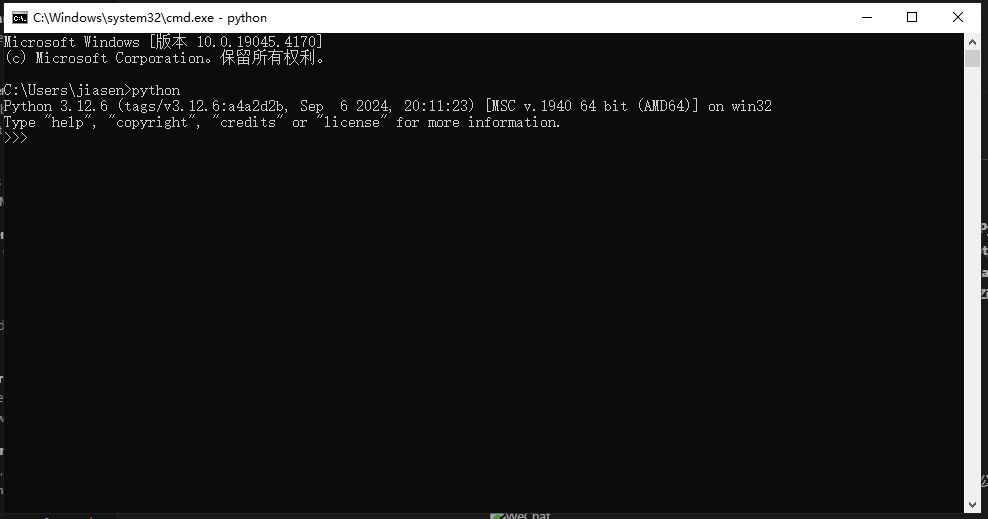
2.安装vscode
前往官网下载:https://vscode.github.net.cn/
全部默认安装。
3.在vscode中使用python
打开vscode,选择扩展: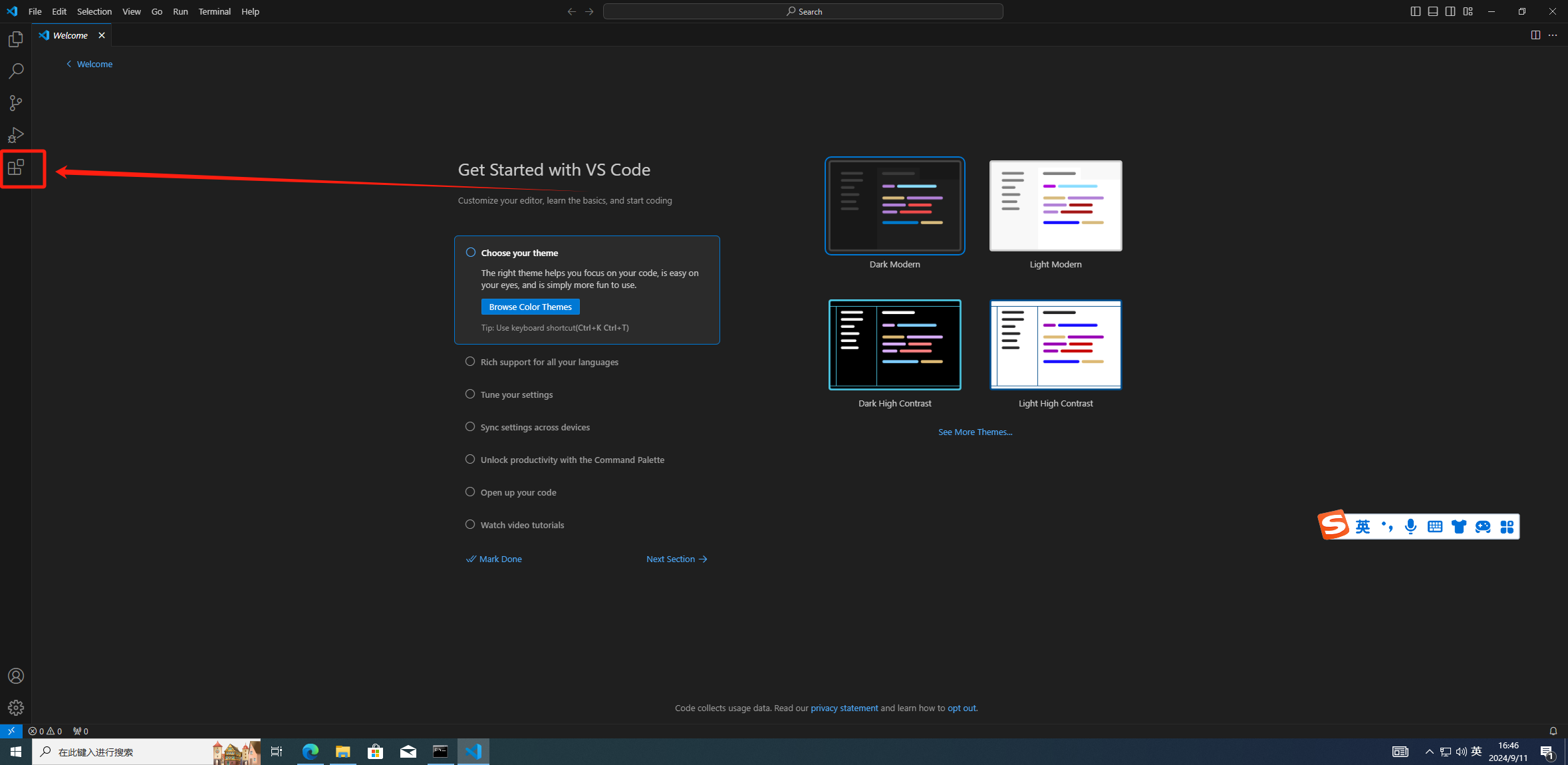
搜索python,下载第一个扩展包: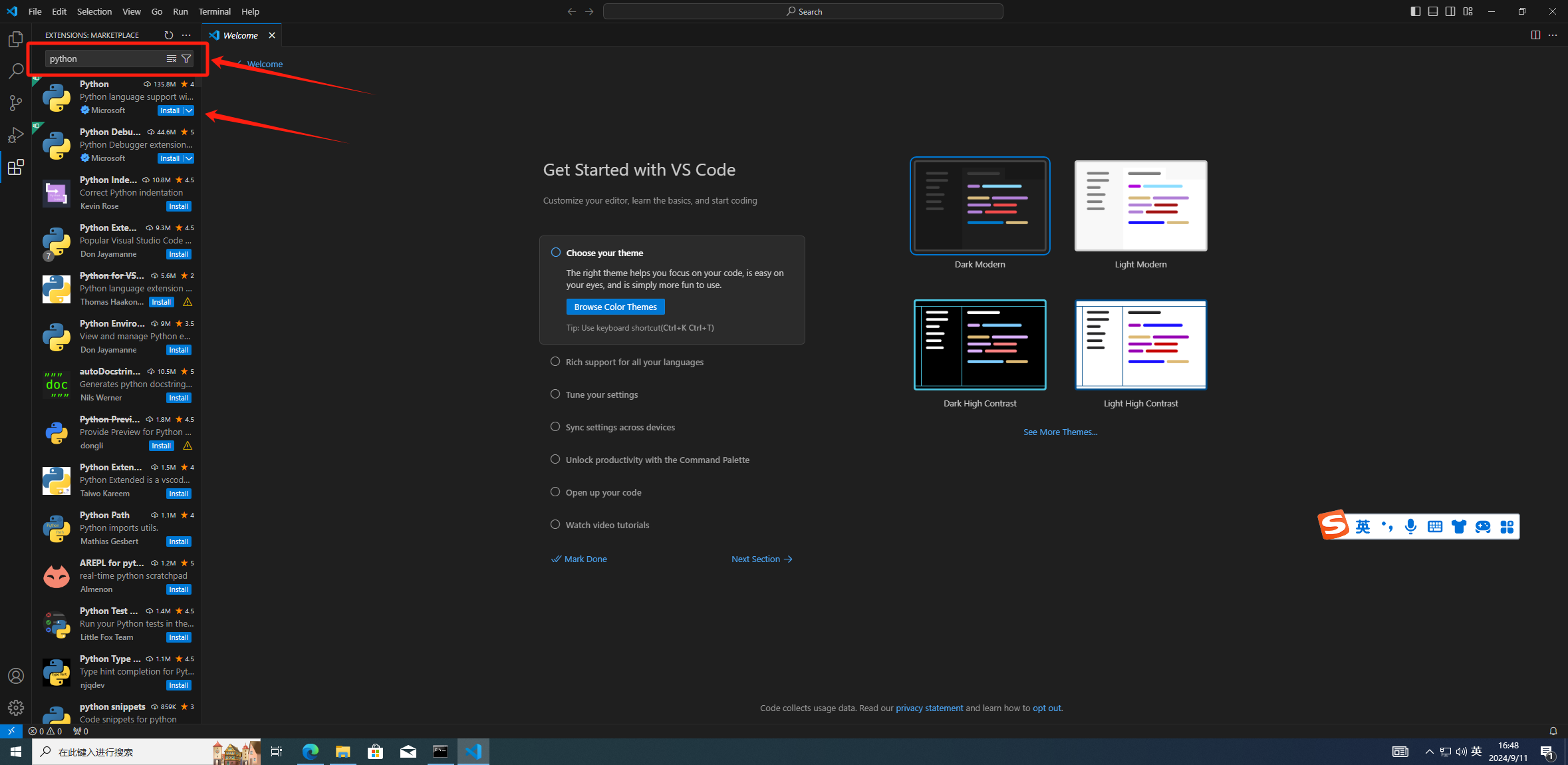
搜索code runner,下载第一个扩展: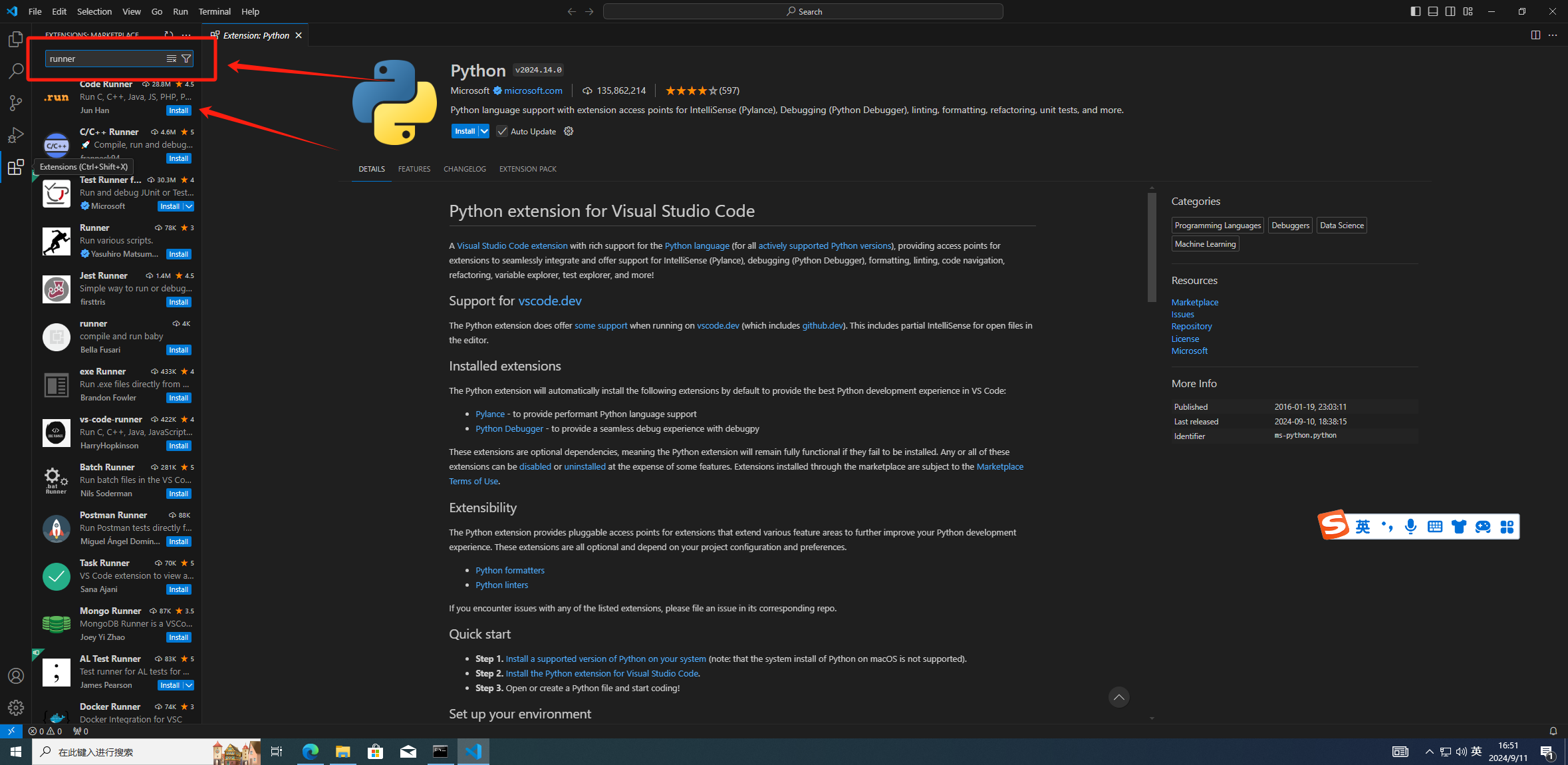
现在已经可以在vscode中使用python!
二、rgb图转灰度图
新建文件夹存放py文件,在vscode中打开此文件夹。
我们要使用opencv进行图像处理,因此先安装opencv,在vscode终端中输入
1 | pip install opencv-python |
并回车,等待安装完毕即可。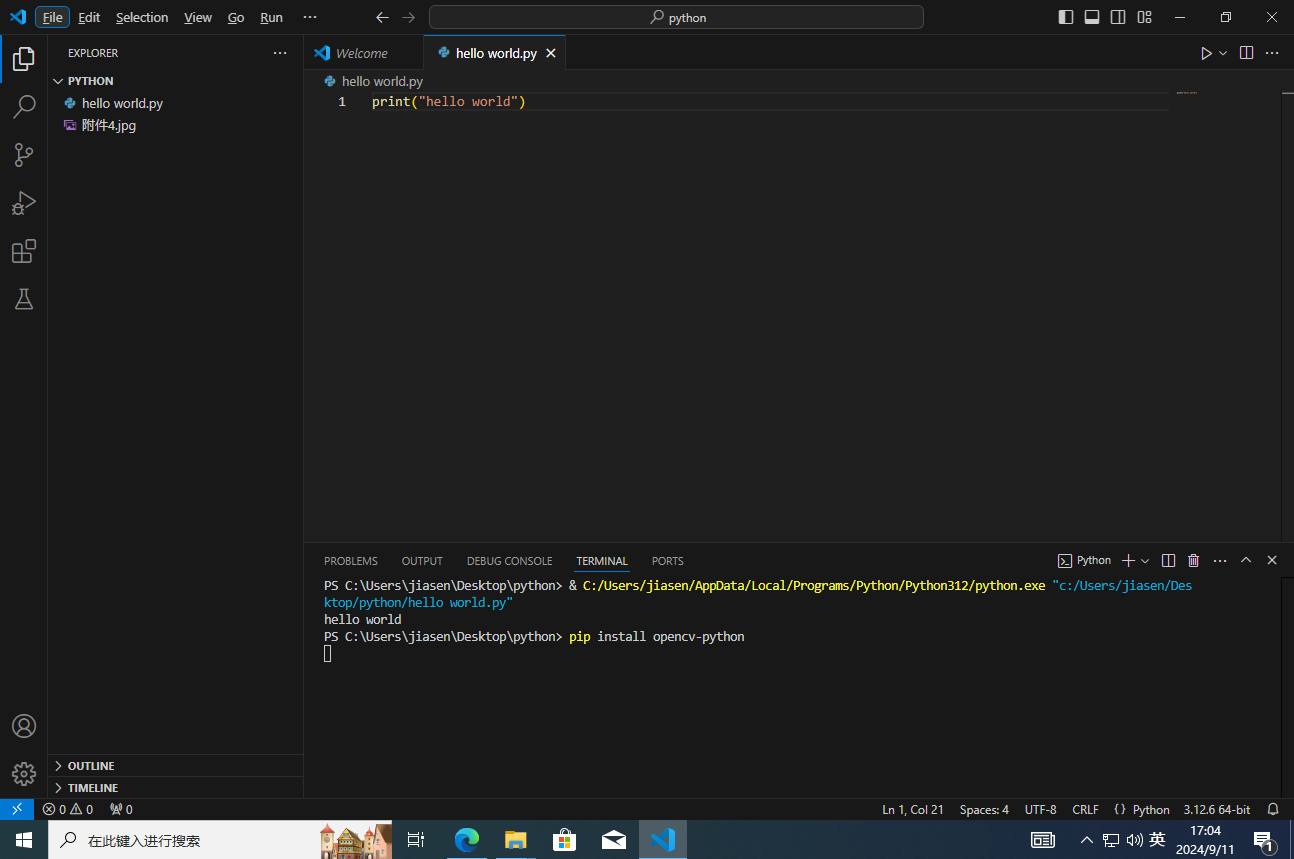
新建文件命名为gray.py(文件名必须包含.py扩展名,否则无法被识别为py文件),将程序写好后点击右上角运行标志运行即可运行py程序。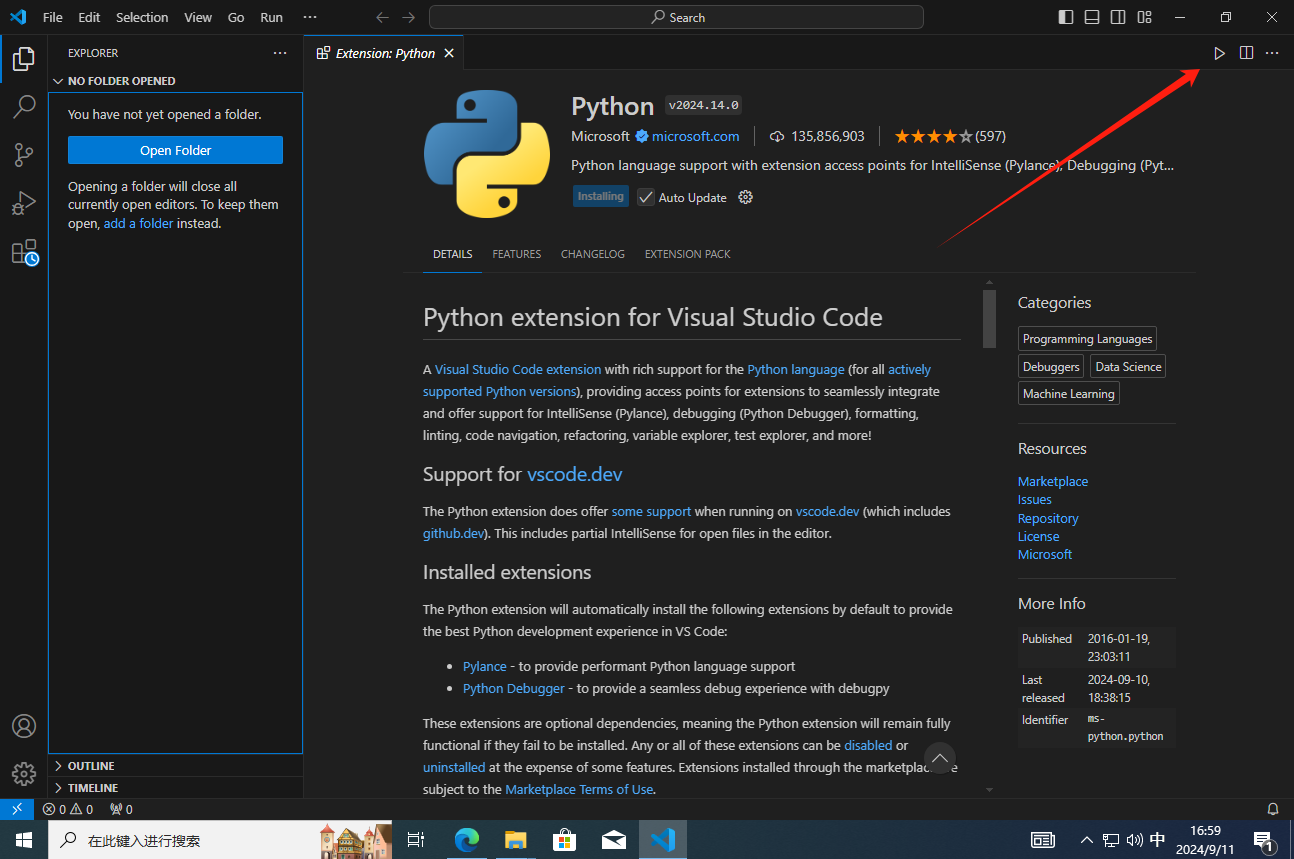
以下程序为智谱清言倾心制作,如有雷同纯属巧合。也可以自己手搓程序。
注意将第四行路径切换为自己图片的路径。
1 | import cv2 |
三、yolov8的使用
从官网下载源代码:https://github.com/ultralytics/ultralytics?tab=readme-ov-file,
解压到本地,并在vscode中进入此文件夹。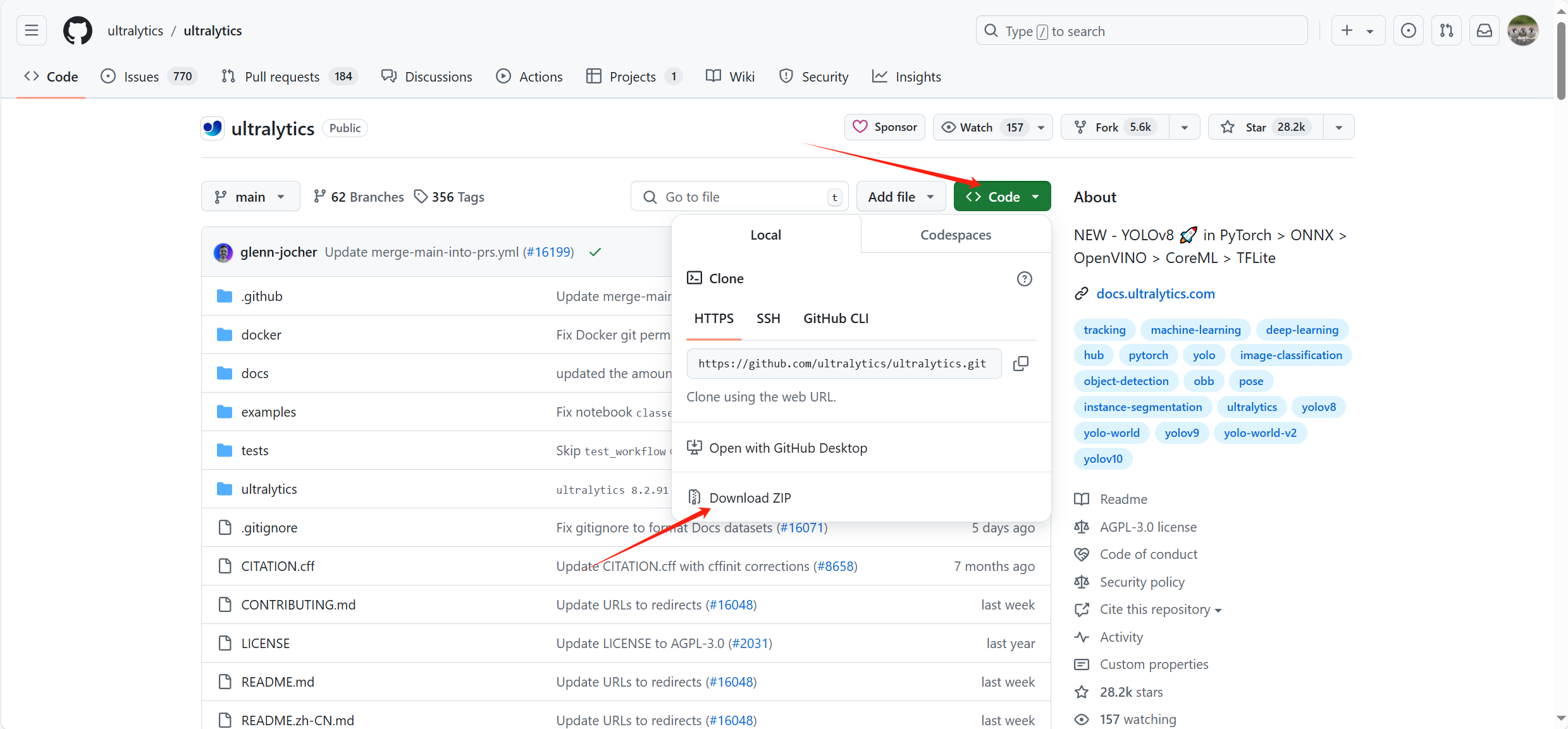
在vscode终端中输入
1 | pip install ultralytics |
安装所需依赖。等待安装完毕。(因为网络因素可能一次不成功,也可能不能成功,多试几次。)
在vscode终端中输入yolo predict model=yolov8n.pt source=’path/to/your/video’ show=true,不出意外的话应该不会出意外。
等待将视频识别完毕就大功告成!
识别后的视频在runs/detect目录下。



